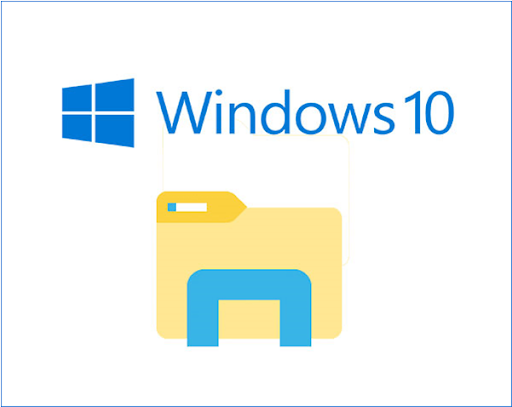Bạn đã bao giờ muốn định dạng tài liệu thành các phần khác nhau chưa? Nếu vậy, Breaks trong Word cho phép bạn cá nhân hóa tài liệu của mình tốt hơn và nhanh hơn.
Với nhiều kiểu và chủ đề của Word, có thể khá khó để chỉ bám vào một thứ trong toàn bộ tài liệu của bạn. Khi sử dụng ngắt trang, bạn có thể chia tài liệu của mình thành nhiều phần. Điều này cho phép hiệu quả hơn định dạng trong toàn bộ tệp của bạn.
Các câu trả lời nhanh về cách chèn hoặc xóa ngắt trang
Trongphiên bản Word mới hơn, bạn có thể tìm thấy ngắt trang ở hai vị trí. Một là điều hướng đến Chèn chuyển hướng. Từ đây, hãy chọn Ngắt trang cái nút.

Có nhiều thời gian nghỉ hơn nếu bạn đi đến Bố trí , sau đó nhấp vào Nghỉ giải lao cái nút. Một menu với tất cả các ngắt trang có sẵn sẽ mở ra. Khi bạn chèn chúng, chúng sẽ ngắt trang ở bất kỳ vị trí nào con trỏ nhấp nháy trong tài liệu của bạn.
Đối với các phiên bản cũ hơn của Word,nhu laOffice 2007 hoặc 2010, chỉ cần nhấp vào Ngắt trang từ Chèn chuyển hướng. Các giải lao khác có sẵn trong Bố trí trang chuyển hướng. Xác định vị trí Nghỉ giải lao cái nút,giốngsang các phiên bản Word mới.
Để xóa ngắt trang, hãy chuyển đến Trang Chủ và nhấp vào biểu tượng để hiển thị ngắt phần và trang. Tìm ngắt trang trong tài liệu mà bạn muốn xóa. Nhấp đúp vào nó rồi nhấn Xóa bỏ trên bàn phím của bạn.
Các loại ngắt trong Word
- Ngắt trang
- Ngắt cột
- Gói văn bản
- Ngắt trang tiếp theo, ngắt phần và ngắt trang chẵn / lẻ
Cách chèn ngắt trang trong Word
Các phiên bản Word mới hơn
- Mở tài liệu của bạn trong Word và tìm phần bạn muốn chèn ngắt trang.
- Nhấp vào tài liệu của bạn nơi bạn muốn ngắt xảy ra.
- Điều hướng đến Bố trí chuyển hướng.

- Chọn Nghỉ giải lao và chọn kiểu ngắt bạn muốn chèn.

- Bấm vào dấu ngắt để chèn nó vào tài liệu của bạn.
Các phiên bản cũ hơn của Word
- Mở tài liệu của bạn trong Word và tìm phần bạn muốn chèn ngắt trang.
- Nhấp vào tài liệu của bạn nơi bạn muốn ngắt xảy ra.
- Điều hướng đến Bố trí trang chuyển hướng.

- Bấm vào Nghỉ giải lao để mở danh sách ngắt trang có sẵn.
- Chọn ngắt mong muốn của bạn và chèn nó vào tài liệu của bạn bằng cách nhấp vào nó một lần.
Cách xóa ngắt trang
- Nhấp vào biểu tượng trong tab Trang chủ của bạn. Điều này sẽ hiển thị tất cả các ký tự không in, bao gồm cả ngắt trang.
- Xác định vị trí ngắt trang bạn muốn loại bỏ sau đó nhấp đúp vào nó.

- Nhấn nút Xóa bỏ trên bàn phím của bạn.
Nếu bạn đang tìm kiếm một công ty phần mềm mà bạn có thể tin tưởng vì tính chính trực và các hoạt động kinh doanh trung thực của nó, thì không cần tìm đâu xa hơn . Chúng tôi là Đối tác được Chứng nhận của Microsoft và Doanh nghiệp được Công nhận của BBB quan tâm đến việc mang lại cho khách hàng trải nghiệm đáng tin cậy và hài lòng trên các sản phẩm phần mềm họ cần. Chúng tôi sẽ ở bên bạn trước, trong và sau khi bán hàng.
Đó là Đảm bảo giữ cho phần mềm 360 độ của chúng tôi. Bạn đang chờ đợi điều gì? Gọi cho chúng tôi ngay hôm nay theo số +1 877 315 1713 hoặc gửi email tới sales@softwarekeep.com. Ngoài ra, bạn có thể liên hệ với chúng tôi qua Trò chuyện trực tiếp.